photoshop制作柔和的放射光束实例教程
1、首先,新建画布,背景图层填充为黑色。
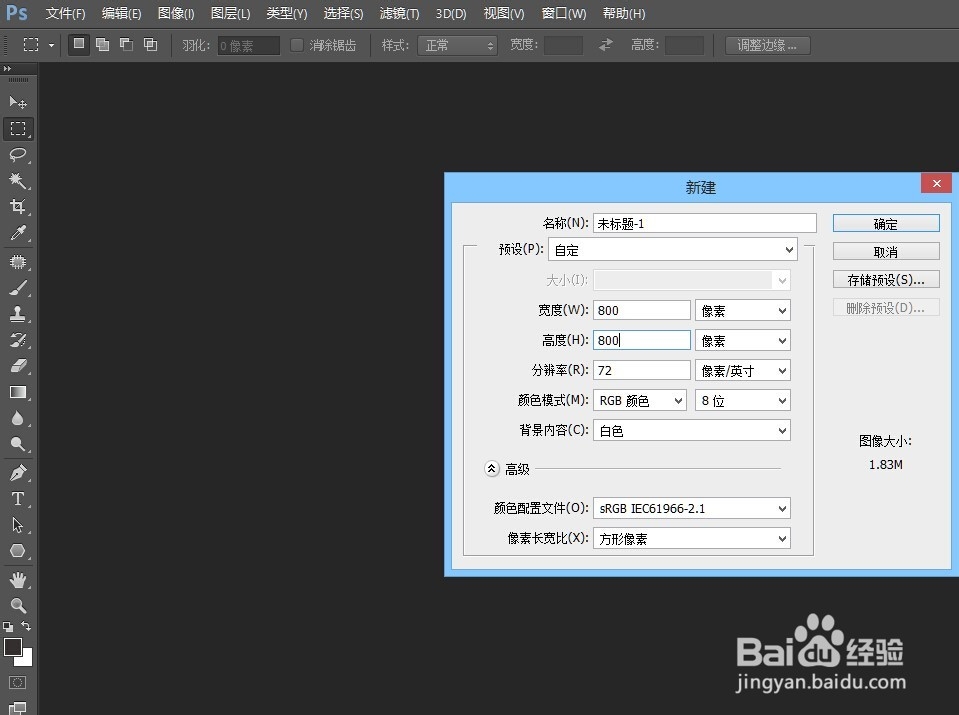
2、新建一个图层,前景色改为白色,用画笔随便画几笔。

3、执行滤镜—模糊—径身模糊,如下图:

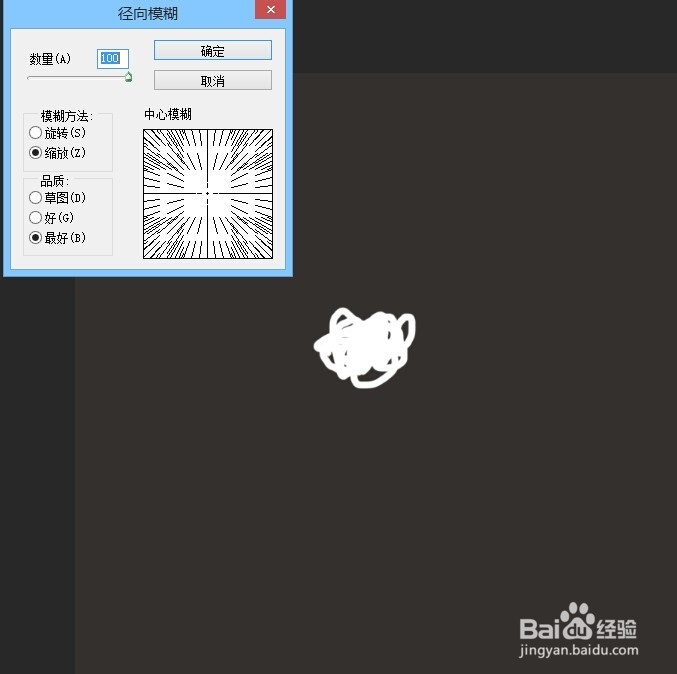
4、多按几次Ctrl+F重复上次滤镜操作。
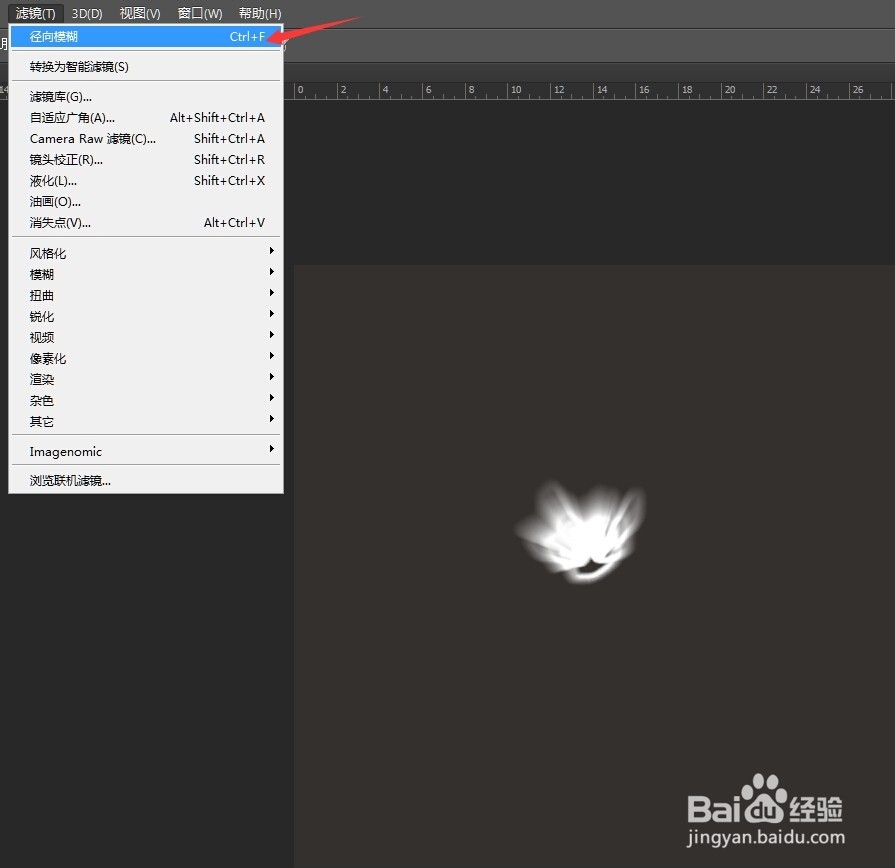
5、这样效果就出来了,如果效果不满意,可重新再用画笔画,然后再重复径向模糊,直到自己满意为止。

声明:本网站引用、摘录或转载内容仅供网站访问者交流或参考,不代表本站立场,如存在版权或非法内容,请联系站长删除,联系邮箱:site.kefu@qq.com。
阅读量:85
阅读量:155
阅读量:178
阅读量:175
阅读量:175